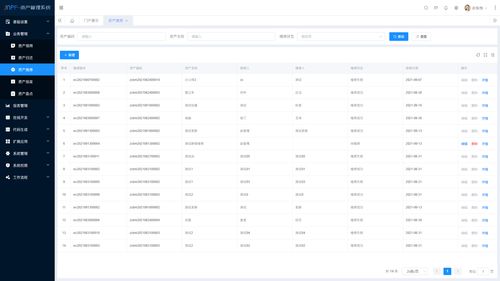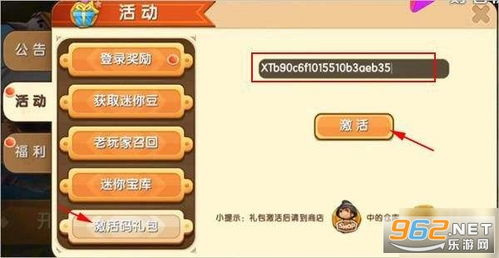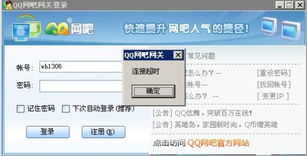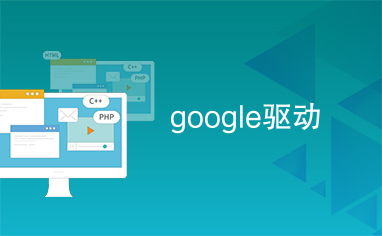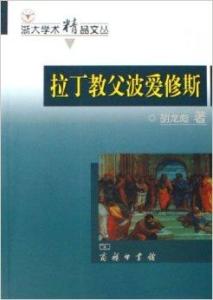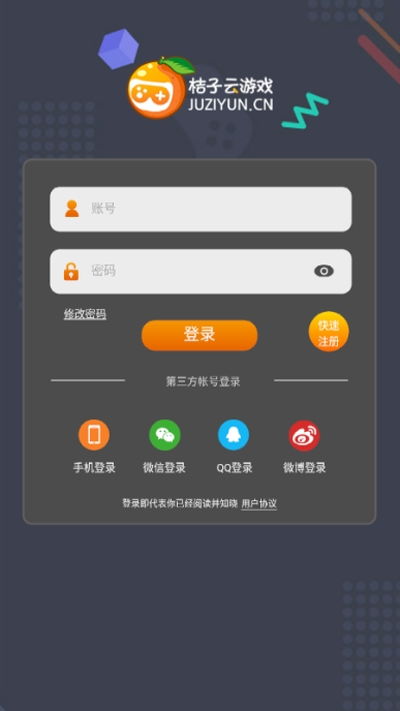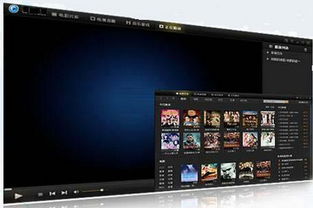给电脑装安卓系统,轻松安装与体验安卓系统攻略
时间:2025-01-17 来源:网络 人气:
你有没有想过,你的电脑除了Windows,还能装个安卓系统?没错,就是那个让你手机里各种应用如鱼得水的安卓系统!今天,我就要手把手教你,如何给电脑装上安卓系统,让你的电脑也能玩转各种应用和游戏。
准备篇:万事俱备,只欠东风
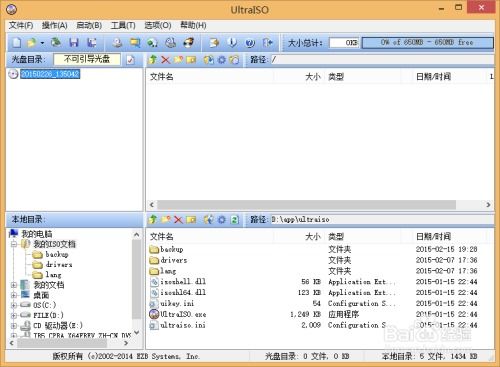
在开始之前,咱们得先准备好一些东西。首先,你得有一台电脑,最好是稍微新一点的,处理器至少双核,内存4GB起步,这样运行起来才不会卡。你得有一个8GB以上的U盘,用来制作启动盘。你得下载一个安卓系统镜像,比如Android-x86或者Bliss OS,这些都是不错的选择。
制作启动盘:打造你的安卓系统“钥匙”
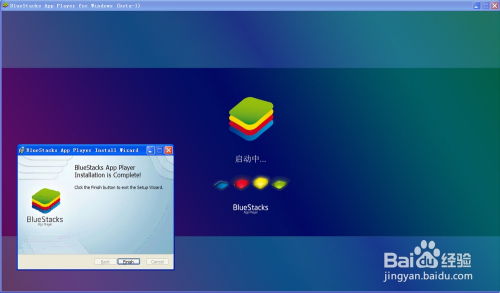
第一步,打开你的电脑,插入U盘,然后下载一个制作启动盘的软件,比如Rufus。接下来,按照以下步骤操作:
1. 打开Rufus,选择你的U盘。
2. 在“选择镜像文件”处,点击“浏览”,找到你下载的安卓系统镜像文件。
3. 点击“开始”,Rufus会开始制作启动盘。
制作完成后,你的U盘就变成了一个可以启动安卓系统的“钥匙”。
进入BIOS设置:启动你的安卓系统
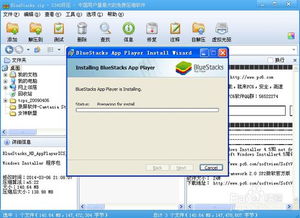
1. 重启你的电脑,在开机时按下F2(或者根据你的电脑型号不同,可能是F10、Delete等)进入BIOS设置。
2. 在BIOS设置中找到“Boot”选项,将U盘设置为首选启动设备。
3. 保存设置并退出BIOS。
安装安卓系统:开启你的安卓之旅
1. 重启电脑,从U盘启动,进入安卓系统安装界面。
2. 选择“安装”选项,然后按照提示进行操作。
3. 在安装过程中,你需要对硬盘进行分区,确保你的原有数据不会受到影响。
4. 安装完成后,重启电脑,你就可以在启动选项中看到新的安卓系统了。
体验篇:畅游安卓世界
安装完成后,你就可以像在手机上一样,享受到安卓的多样应用和用户界面了。无论是玩游戏,还是日常使用,安卓系统的流畅性与丰富的应用生态都能为用户提供极大的便利。
注意事项:安全第一
1. 在安装安卓系统之前,一定要备份好电脑上的重要数据,以免安装过程中出现意外。
2. 安装完成后,如果你的电脑硬件配置较低,可能会出现卡顿现象,这时候可以考虑降低系统分辨率或者关闭一些不必要的后台应用。
3. 安卓系统与Windows系统可能会有一些兼容性问题,如果遇到问题,可以尝试更新驱动程序或者查找相关解决方案。
:开启你的电脑新世界
给电脑装上安卓系统,不仅能够拓宽你的使用边界,还能让你体验到安卓系统的独特魅力。快来试试吧,让你的电脑焕发新的活力!
相关推荐
教程资讯
教程资讯排行